Videoteoste loomine on muutunud lihtsamaks ja kättesaadavamaks. Tänu innovaatilistele tööriistadele nagu PikaLabs saad luua videoid tekstidest, piltidest või teistest videotest. See juhend annab sulle põhjaliku ülevaate PikaLabsi funktsioonidest ja kasutamisest. Olgu sa siis algaja või kogenud kasutaja – see juhend aitab sul saada võimalikult palju seda tarkvara .
Olulisemad teadmised
- PikaLabs võimaldab sul luua videoid erinevatest allikatest, sealhulgas tekst-videoks, video-videoks ja pildi-videoks.
- Lisaks on sul võimalik kasutada funktsioone nagu huule sünkroniseerimine ja erinevad videotemosid.
- Tööriist on praegu beeta-versioonis, seega pea meeles, et kõik funktsioonid pole veel täielikult täiuslikud.
Samm-sammult juhend
1. Esimesed sammud koos PikaLabsiga
PikaLabsiga alustamiseks külasta veebisaiti. Näed nuppu, mis kutsuks sind tööriista proovima. Kliki "Proovi PikaLabsi".
Kui oled leheküljel, saad tutvuda nii funktsioonide kui ka mõne näidetega videote kohta. Jäta meelde erinevad võimalused, mida tööriist pakub, eriti erinevad videote loomise võimalused nagu teksti- ja pildivideo genereerimine.
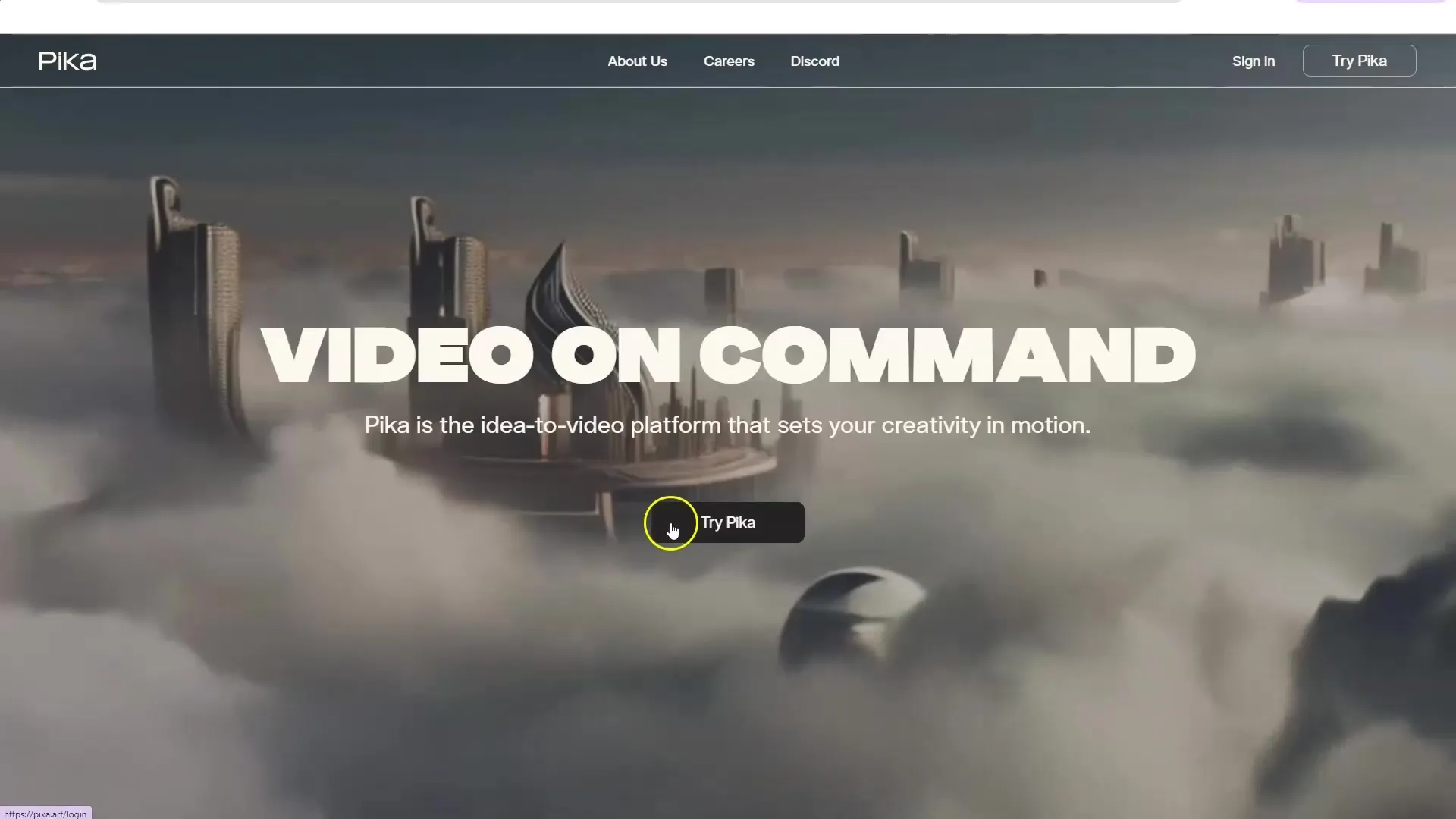
2. Registreerimine ja esimesed projektid
Tööriista kasutamiseks pead end registreerima. Saad sisse logida oma Google'i kontoga või Discordi kontoga. Eduka sisse logimise järel saad mõned tasuta krediiti, mille abil saad proovida erinevaid funktsioone.
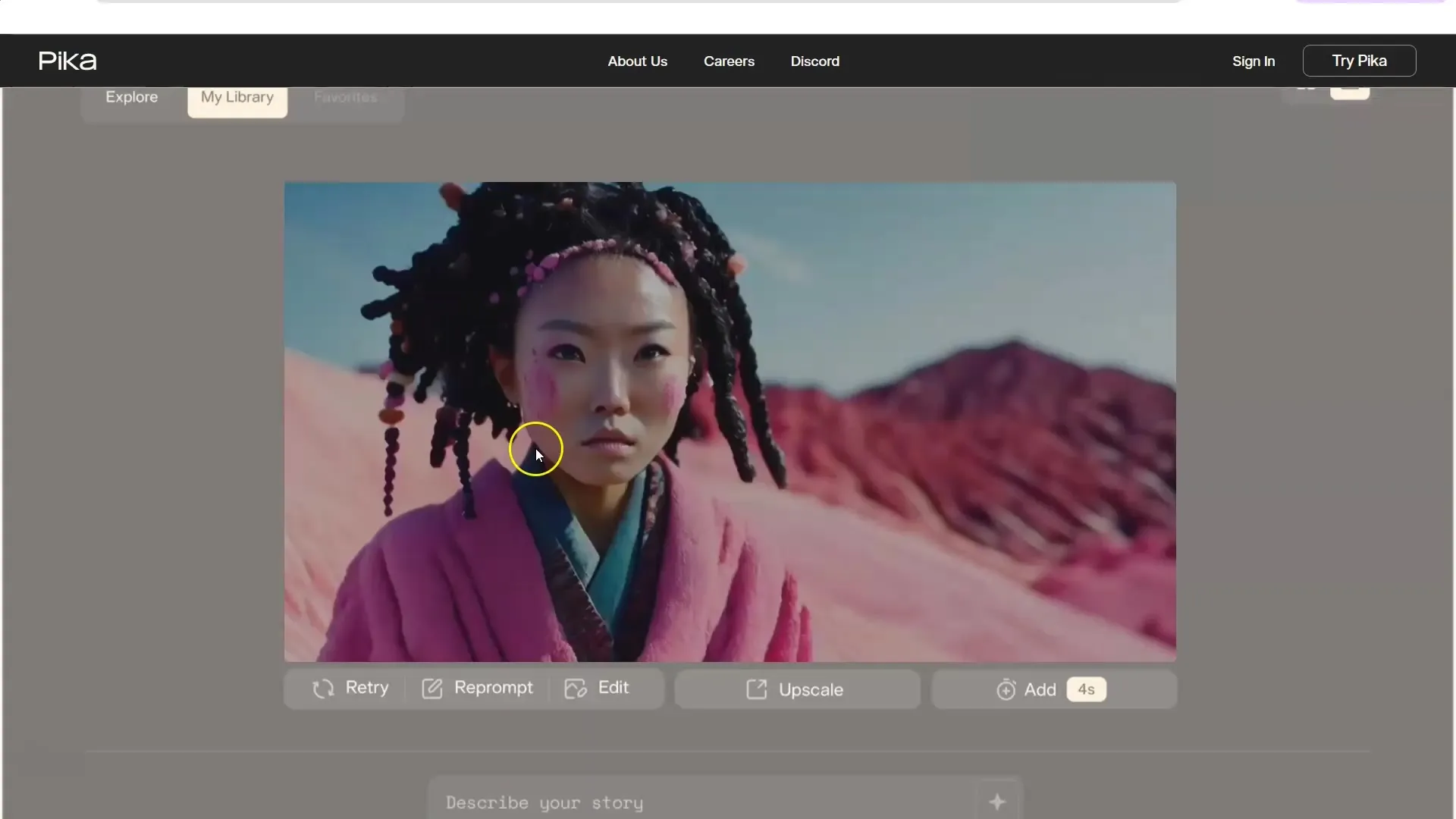
Pärast sisselogimist suunatakse sind juhtpaneelile. Siin näed, mida teised kasutajad on loonud ja saad inspiratsiooni oma projektide jaoks.
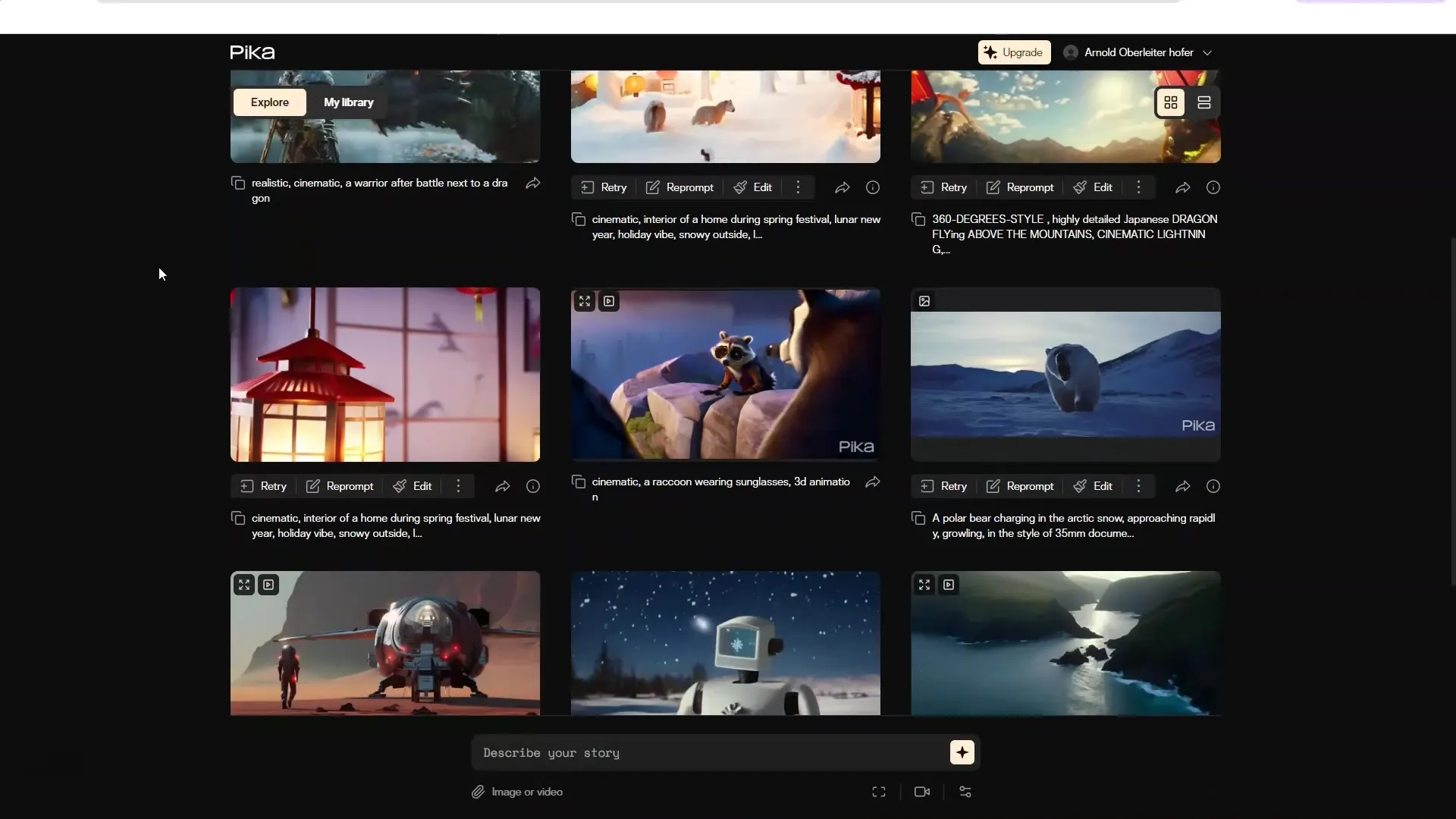
3. Tekst-videoklipi loomine
Video loomiseks tekstist vali „Tekst videoks“. Saad sisestada oma teksti, mis tuleb videoks muuta. Kasuta siin loovaid viiteid huvitavate sisude loomiseks.
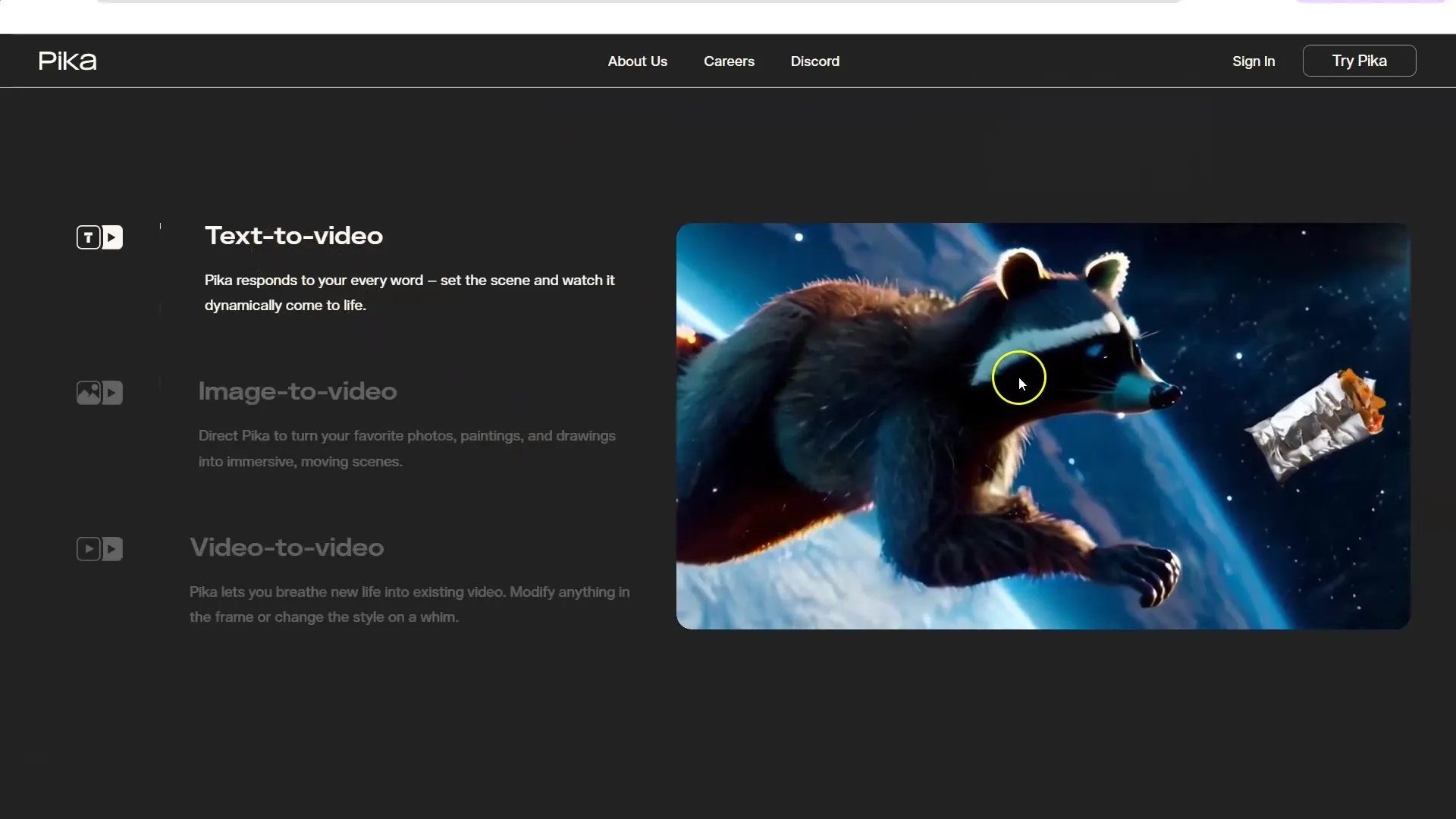
Kui oled teksti sisestanud, klõpsa „Genereeri“. Tööriist hakkab nüüd looma videot, mis põhineb sinu tekstil.
4. Pildi-videoks kasutamine
Kui soovid kasutada pilti, klõpsa „Pilt videoks“. Laadi üles pilt, mida soovid animeerida. Seejärel saad lisada taas loovaid viiteid animatsiooni kujundamiseks.
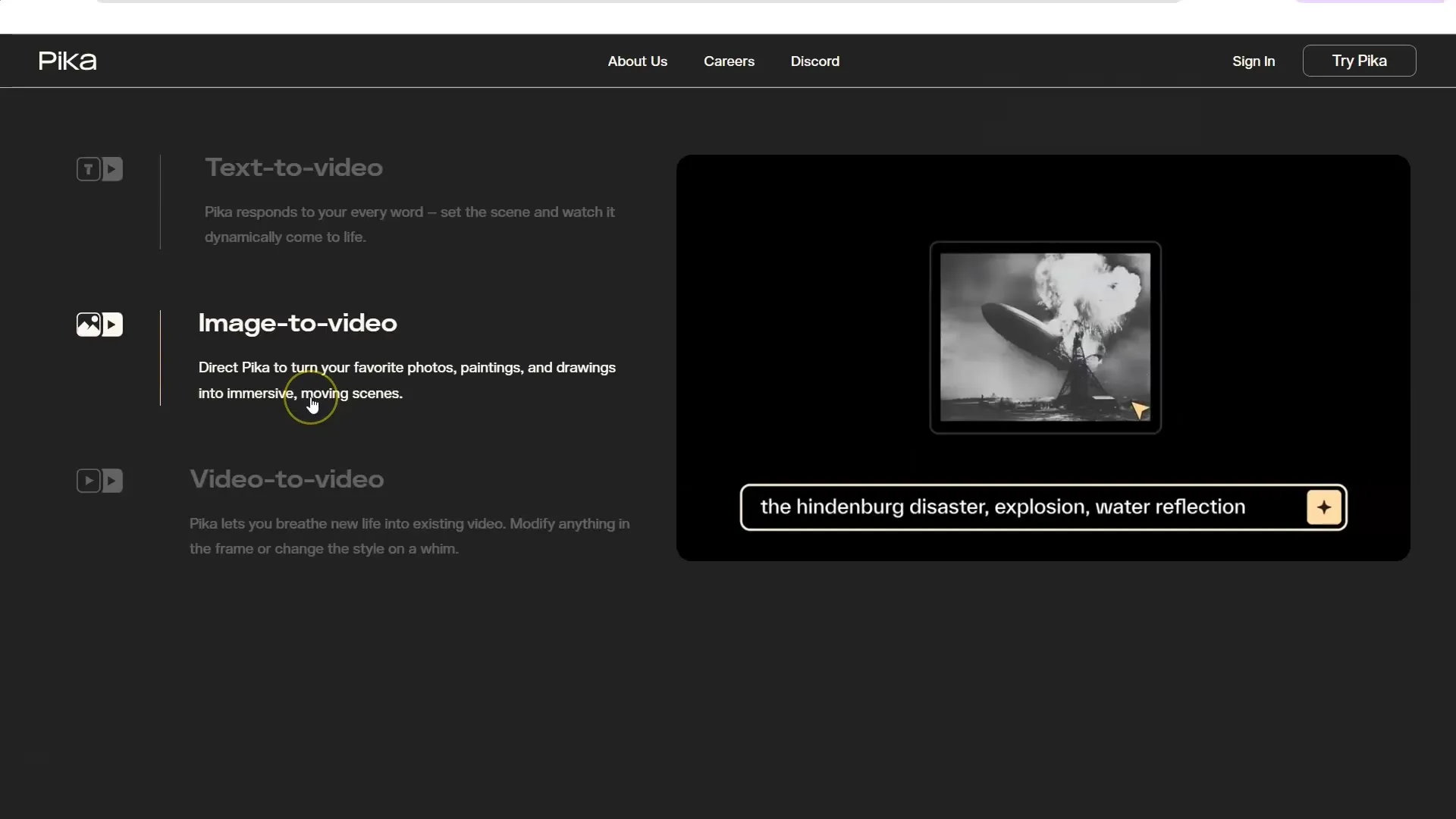
Käivita genereerimisprotsess ja oota mõni sekund, kuni video on loodud.
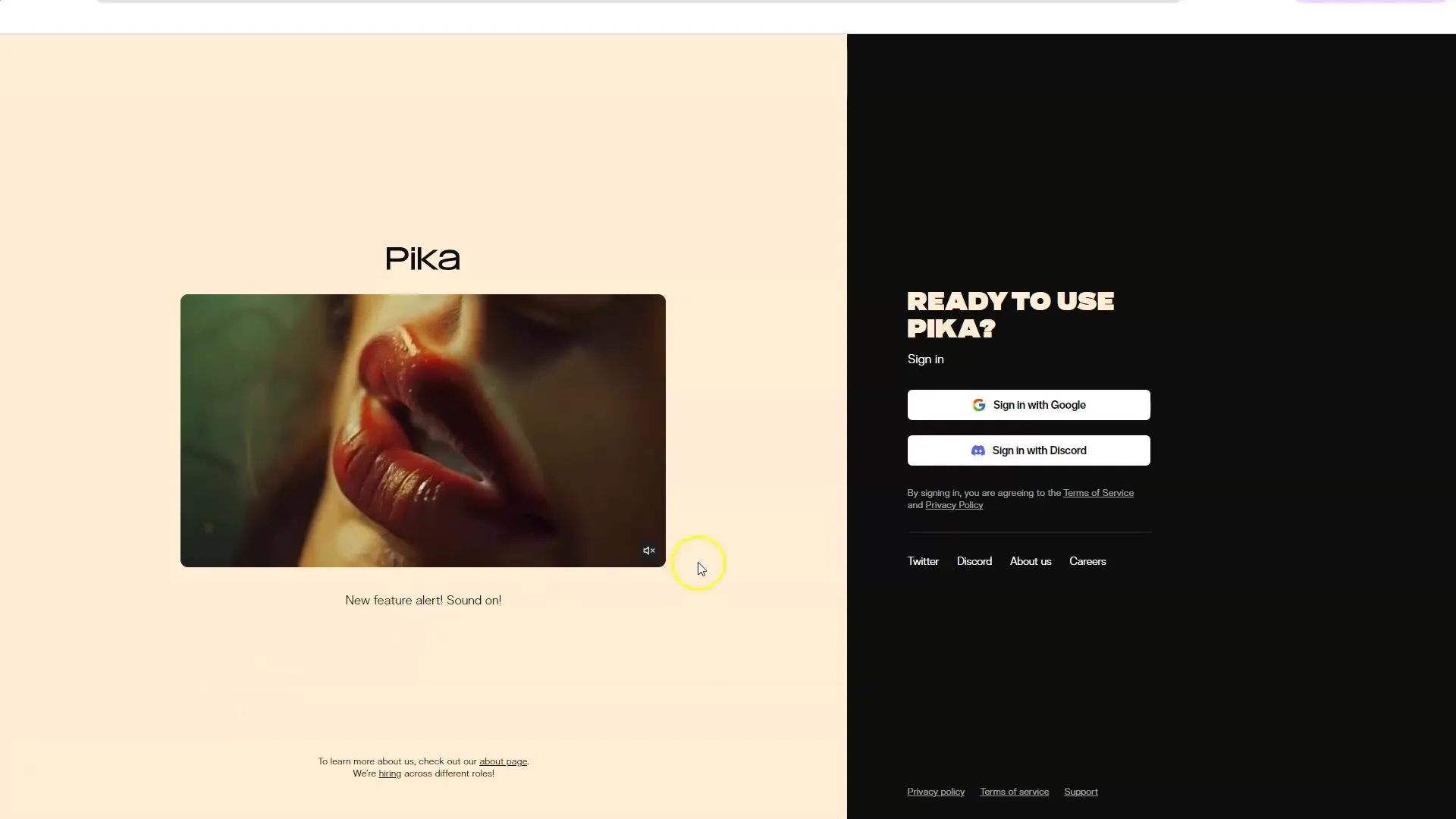
5. Video-videoks rakendamine
Video-videoks funktsioon võimaldab sul olemasolevaid videoid redigeerida. Laadi üles video oma arvutist ja vali vastav valik.
Siin saad video edasi kohandada ja teha erinevaid modifikatsioone, näiteks eemaldada või lisada elemente videost.
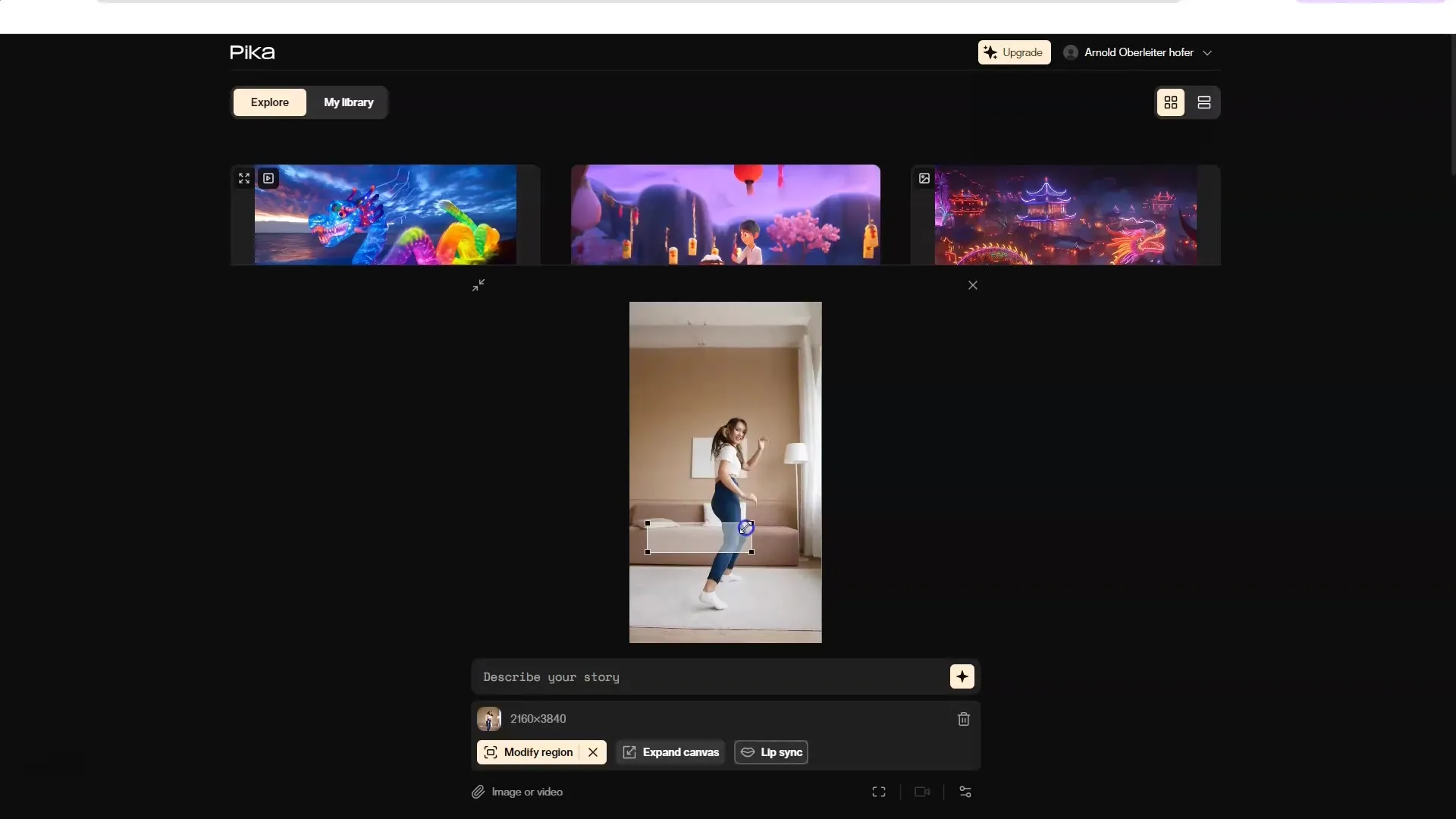
6. Video redigeerimine ja kohandamine
Üks põnevamaid PikaLabsi funktsioone on võimalus olemasolevaid videoid muuta. Saad regiooni muuta või kohandada kuvasuhet. Kasuta „Muuda regiooni“, et muuta erinevaid video aspekte.
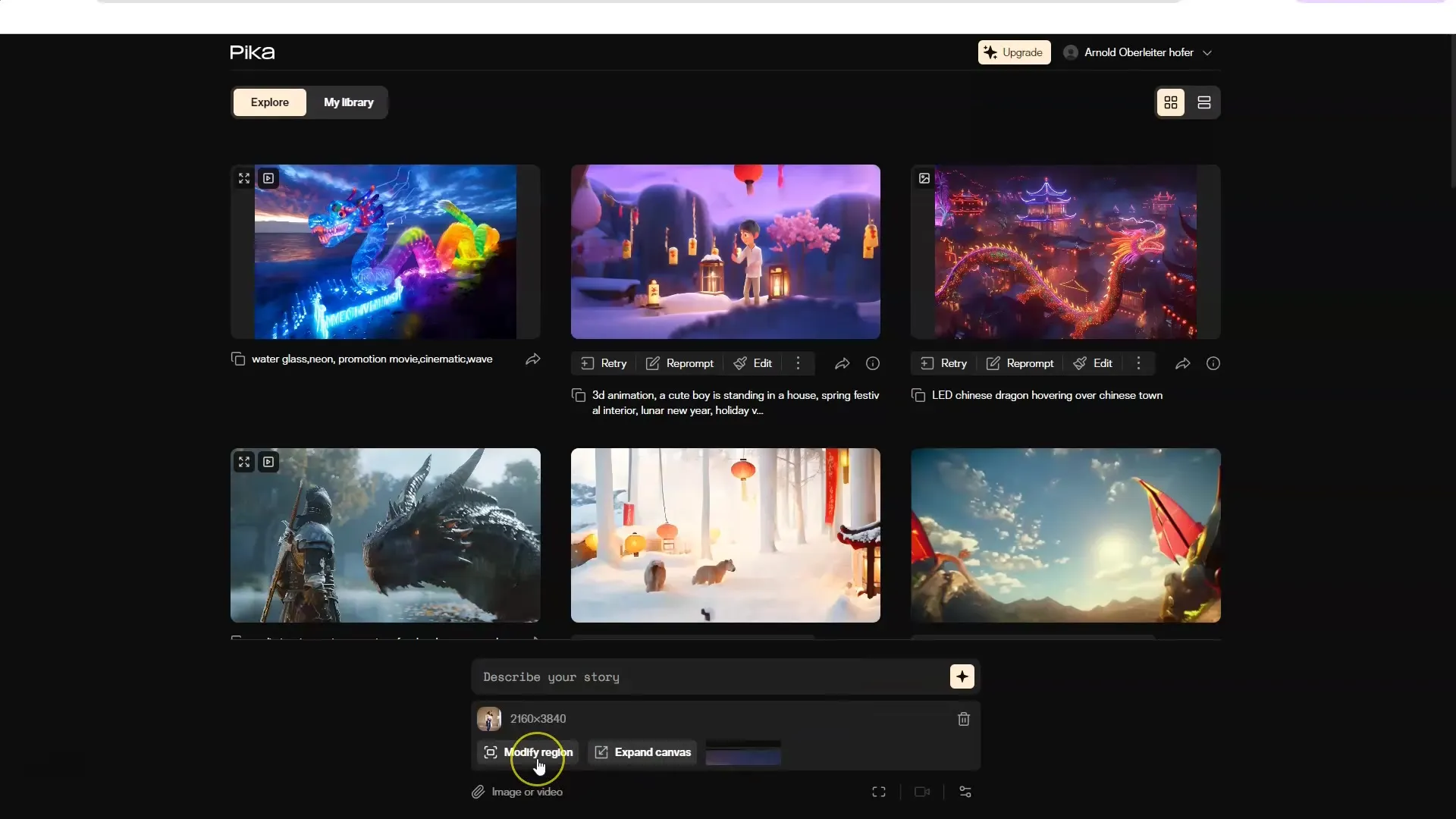
Klõpsa "Laiendid", et kohandada ekraani kuvasuhet. Siin saad video muuta soovitud formaati.
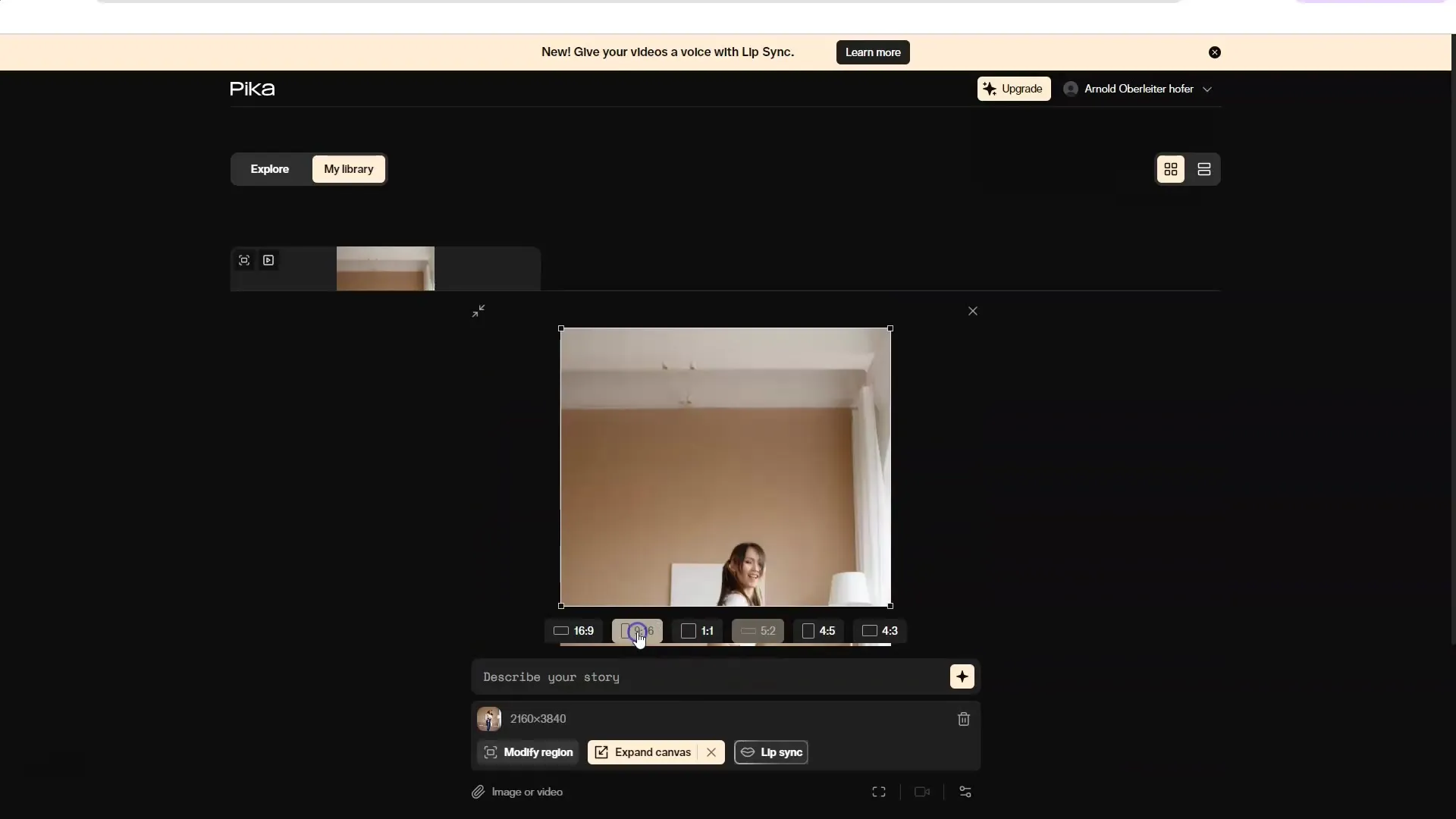
Kasuta huullippsünkrooni
Huullipsünkroonimisfunktsioon on äärmiselt kasulik, kui sul on video, kus keegi räägib. Laadi kõigepealt üles lühike video endast, kui oled rääkinud.

Vajuta seejärel "Huullipsünk" ja reguleeri oma valitud kõne parameetreid.
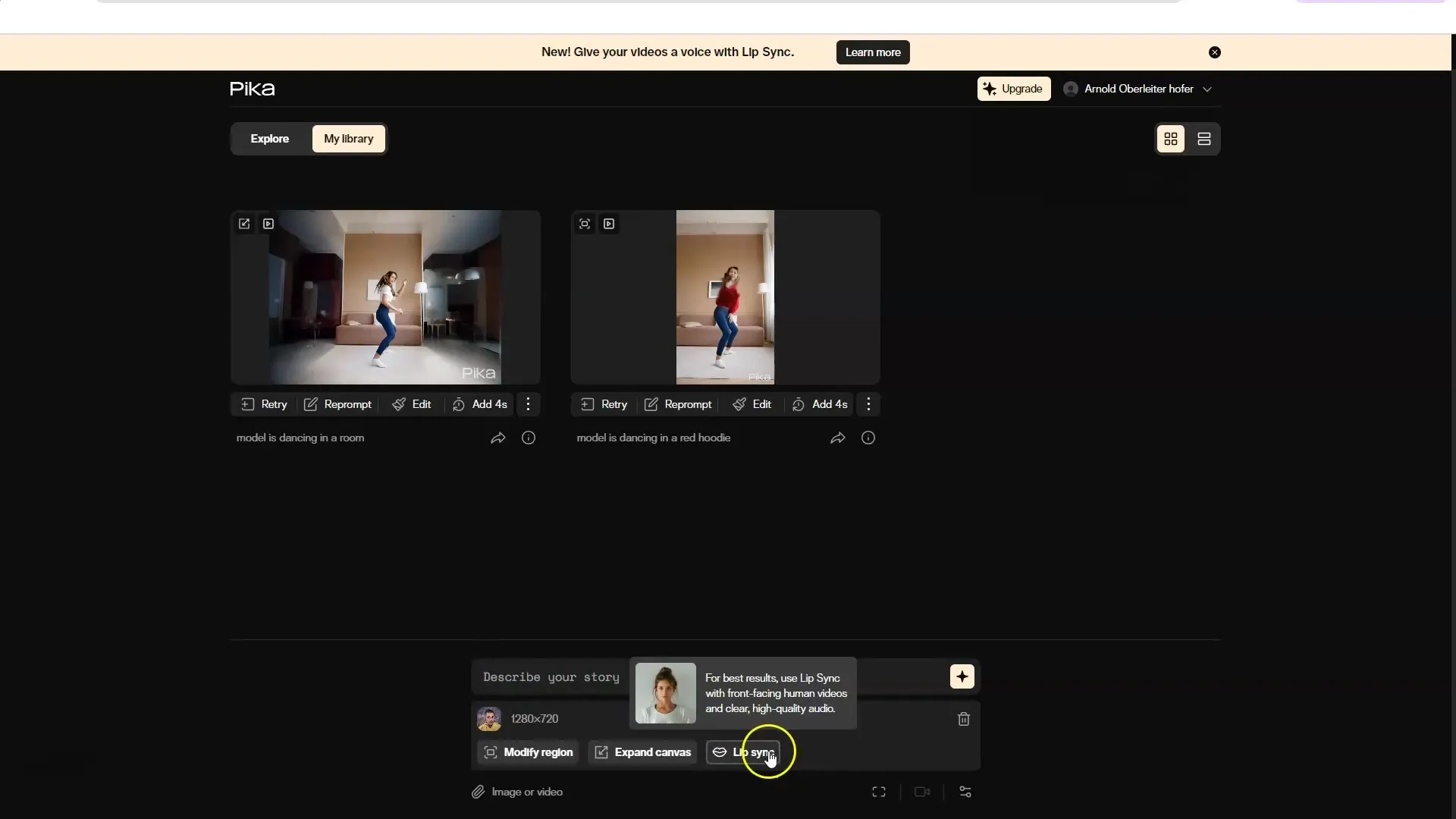
Kasuta professionaalseid häälendeid
Kui soovid oma helis kasutada professionaalset häält, saad kasutada tööriistu nagu 11 Labs heli loomiseks ja seejärel PikaLabs'i üles laadida.
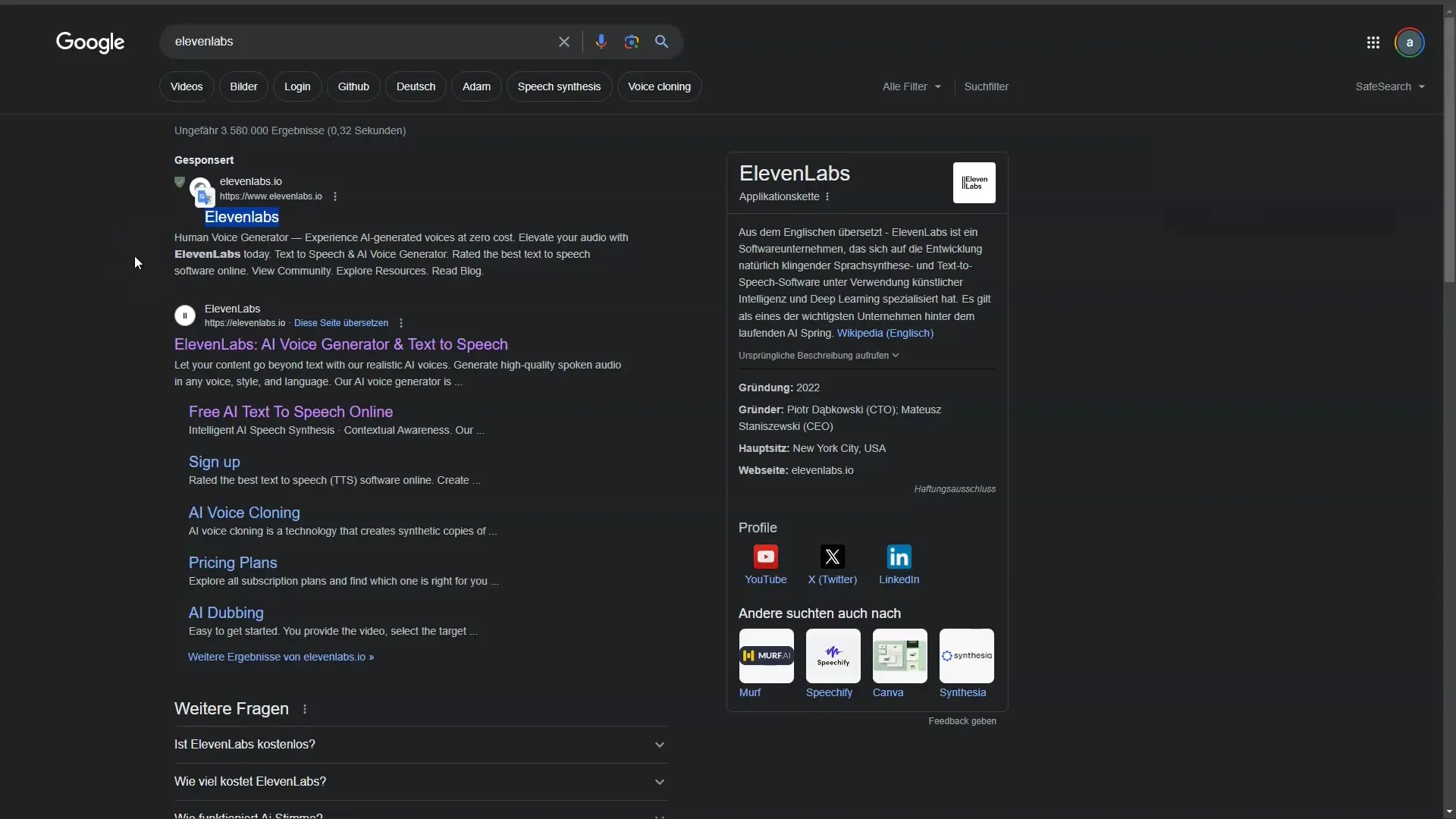
Lae loodud heli oma projekti üles ja vali „Manusta ja jätku“, et see oma videoga siduda.
Testi ja näita oma videot
Kui kõik kohandused on lõpetatud, testi oma videot ja veendu, et kõik näeb välja nagu soovitud. Vajuta "Genereeri" ja oota, kuni lõplik video valmib.
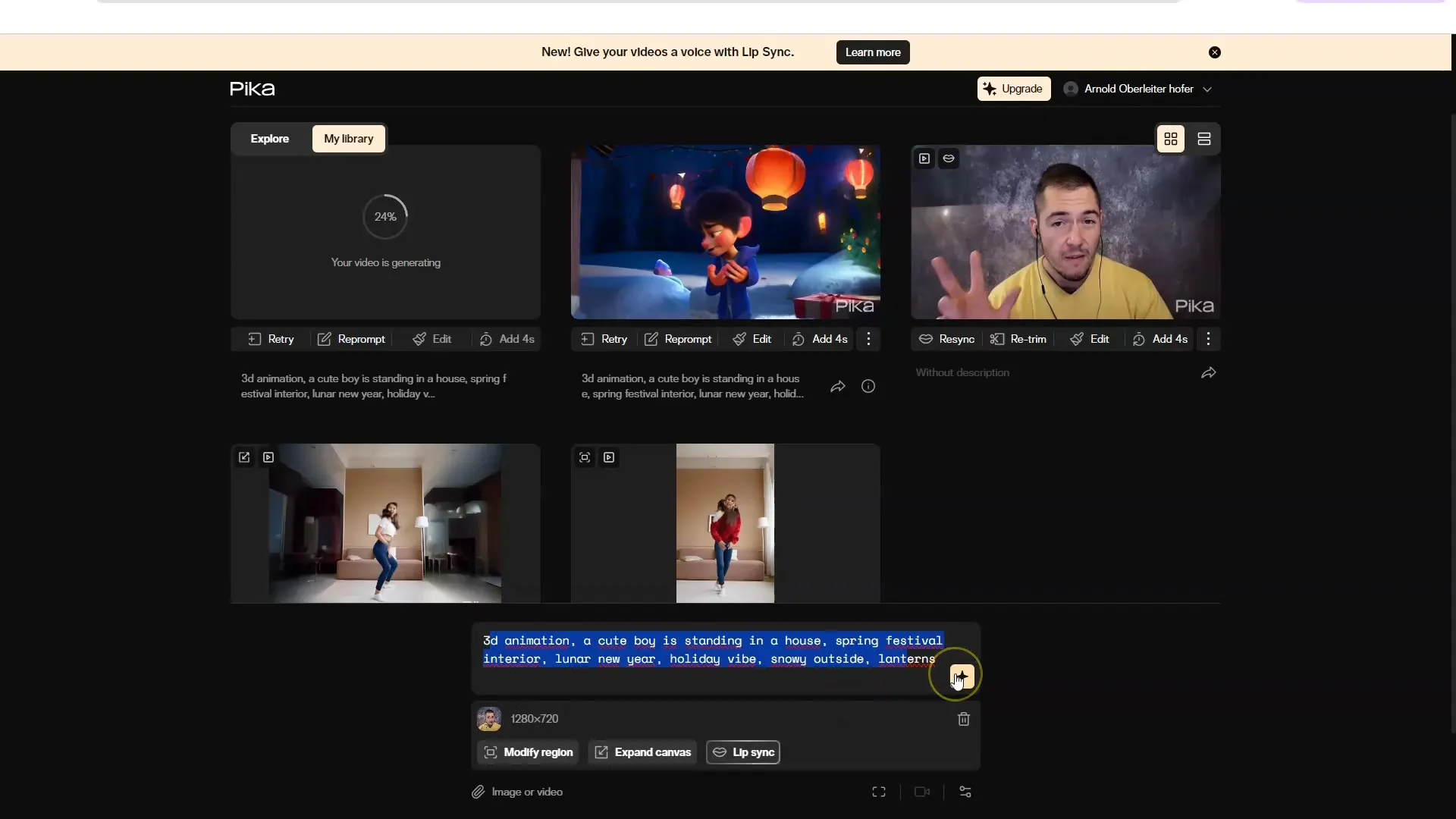
Vaata tulemust ja vajadusel reguleeri veelkord parameetreid, et optimeerida kvaliteeti ja saavutada soovitud efekte.
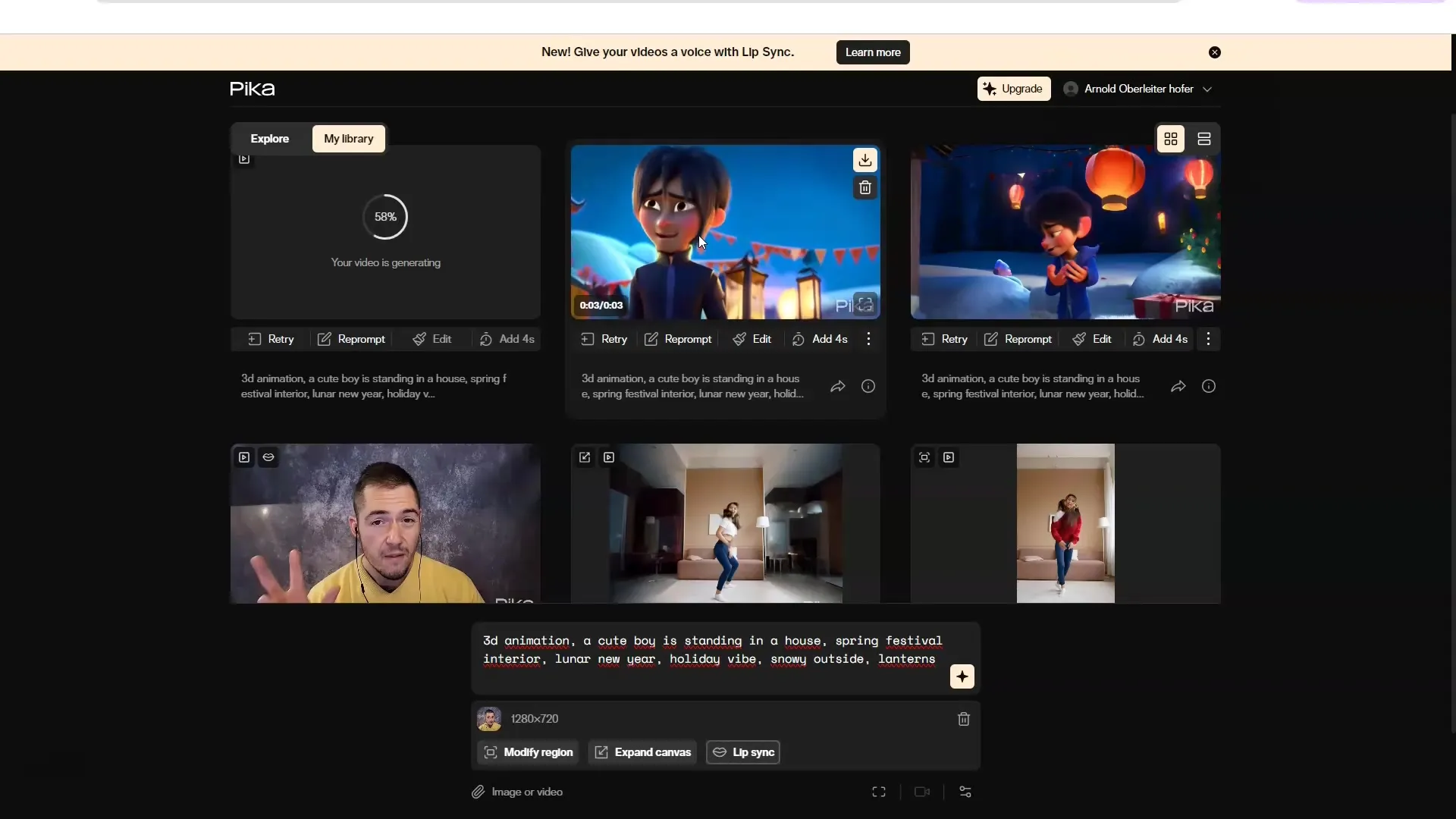
Jõua järgmisele tasemele
Kui oled kindel, et tunned end PikaLabs'iga hästi, võid hakata looma keerukamaid projekte, võib-olla isegi animatsioone või lühifilme. Katseta erinevaid funktsioone ja kasuta loomingulisi sisendeid.
Kokkuvõte
Sul on PikaLabs'iga võimas tööriist, mis võimaldab sul luua loomingulisi ja kaasahaaravaid videoid. Olgu selleks tekstid, pildid või muud videod, võimalusi on peaaegu lõputult. Kasuta selles juhendis kirjeldatud samme, et parandada oma oskusi ja luua muljetavaldavat sisu.
KKK
Mis on PikaLabs?PikaLabs on platvorm, mis võimaldab sul luua ja muuta tekste, pilte või muid videoid.
Kas ma saan PikaLabs'i kasutada tasuta?Jah, saad tasuta registreeruda ja testida mõningaid funktsioone ilma maksmata.
Kuidas huullipsünkroonimisfunktsioon töötab?Saad laadida üles video ja lisada professionaalse kõnestsünteesi, et luua huulte liigutustele helisünkroonimine salvestusele.
Milliseid videoid ma saan luua?Saad luua tekstist-video, pildist-video ja video-st-video ning nendega tegeleda.
Kas on olemas kogukond PikaLabs'i kasutajatele?Jah, saad vaadata teiste kasutajate tulemusi ja lasta end inspireerida.


